ZenMate – популярное расширение для браузера Google Chrome, которое обеспечивает защиту приватности и безопасность во время просмотра интернета. Однако, возможно, вам понадобится временно или постоянно отключить ZenMate по каким-то причинам. В этой статье мы предоставим вам подробную инструкцию о том, как отключить ZenMate в Google Chrome.
Первый способ отключения ZenMate заключается в простом щелчке левой кнопкой мыши по значку расширения в правом верхнем углу окна браузера. После этого откроется небольшое всплывающее окно, в котором нужно будет навести курсор на пункт "Отключить ZenMate". Затем следует щелкнуть по этому пункту, чтобы отключить расширение. При необходимости можно также выбрать опцию "Выйти из ZenMate Completely", чтобы полностью выйти из учетной записи ZenMate.
Второй способ отключения ZenMate в Google Chrome заключается в переходе в настройки браузера. Для этого следует нажать на значок с тремя точками в правом верхнем углу окна браузера, затем в открывшемся меню выбрать пункт "Настройки". После этого нужно прокрутить страницу вниз и нажать на пункт "Расширения". В списке расширений найдите ZenMate и нажмите кнопку "Удалить" или переключатель, чтобы временно отключить его. После этого расширение ZenMate будет отключено.
В этой статье мы представили вам два простых способа отключения ZenMate в Google Chrome. Выберите тот, который вам наиболее удобен, чтобы временно или постоянно отключить это расширение. Помните, что после отключения ZenMate ваше соединение больше не будет защищено, поэтому будьте аккуратны при использовании интернета, особенно на общедоступных сетях.
Установка расширения ZenMate в Google Chrome
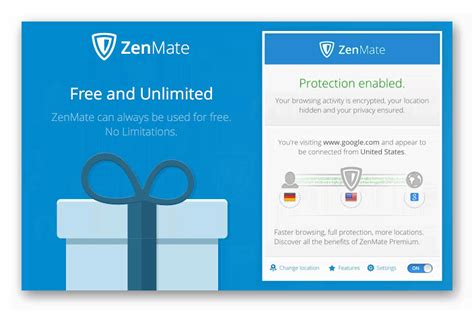
Шаг 1: Откройте браузер Google Chrome и перейдите в Chrome Web Store.
Шаг 2: В строке поиска введите "ZenMate" и нажмите Enter.
Шаг 3: Найдите расширение ZenMate и нажмите на кнопку "Добавить в Chrome".
Шаг 4: Появится окно подтверждения установки. Нажмите кнопку "Добавить расширение".
Шаг 5: После завершения установки расширения ZenMate вам будет предложено создать аккаунт или войти, если у вас уже есть аккаунт.
Шаг 6: Вы успешно установили расширение ZenMate в браузер Google Chrome! Вы можете увидеть значок ZenMate в правом верхнем углу окна браузера.
Теперь вы можете наслаждаться защищенным и конфиденциальным интернет-соединением с помощью расширения ZenMate в браузере Google Chrome.
Необходимость отключения ZenMate
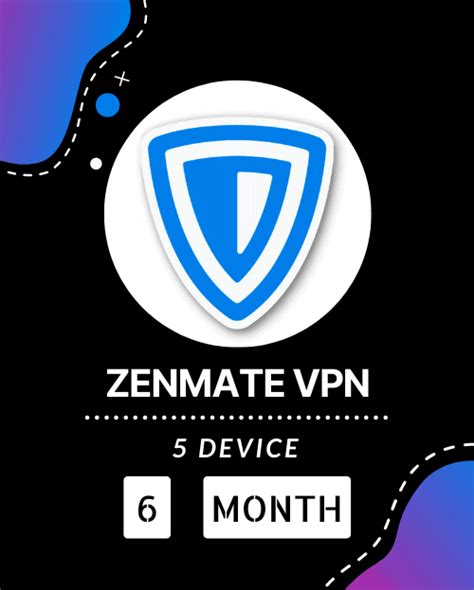
В некоторых случаях может возникнуть необходимость временно отключить ZenMate в Google Chrome. Это может произойти, например, если вы хотите подключиться к локальной сети или использовать другой VPN-сервис. Также, некоторые веб-сайты или сервисы могут заблокировать доступ пользователей, использующих VPN-сервисы, и в таких случаях отключение ZenMate может быть полезным.
К счастью, отключение ZenMate в Google Chrome является очень простым процессом. Вам просто нужно следовать нескольким простым шагам, чтобы временно отключить расширение.
Первый способ отключения ZenMate в Google Chrome
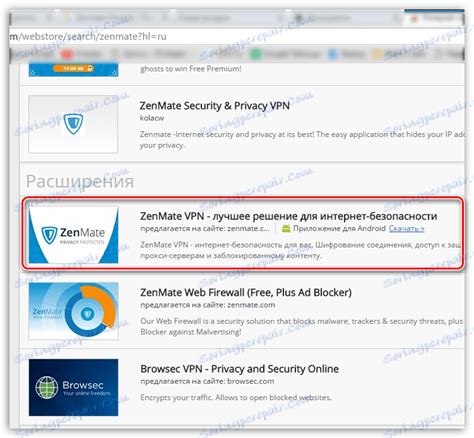
Здесь представлена подробная инструкция о том, как отключить расширение ZenMate в браузере Google Chrome.
Шаги:
| Шаг 1: | Откройте Google Chrome на вашем компьютере. |
| Шаг 2: | Нажмите на иконку ZenMate в правом верхнем углу окна браузера. Откроется меню настроек расширения. |
| Шаг 3: | В меню настроек расширения найдите опцию "Использовать ZenMate". Она должна быть включена (зеленый цвет). |
| Шаг 4: | Щелкните по опции "Использовать ZenMate", чтобы отключить ее. Она должна стать серого цвета, что означает, что расширение отключено. |
| Шаг 5: | После отключения ZenMate перезагрузите страницу, чтобы изменения вступили в силу. |
Теперь расширение ZenMate должно быть полностью отключено в Google Chrome. Если вы захотите снова включить его, просто повторите эти шаги и включите опцию "Использовать ZenMate".
Второй способ отключения ZenMate в Google Chrome
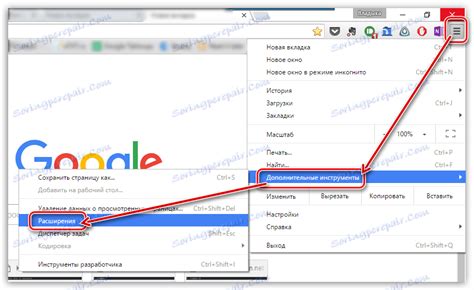
Если первый способ отключения ZenMate в Google Chrome не подходит, вы можете воспользоваться вторым методом. Данный способ требует больше времени, но он тоже довольно прост и эффективен. Чтобы отключить ZenMate, выполните следующие действия:
Шаг 1: Откройте Google Chrome и щелкните на значке ZenMate в правом верхнем углу окна браузера. В появившемся меню выберите пункт "Настройки".
Шаг 2: В открывшемся окне настроек ZenMate найдите раздел "Подключение" и переключатель рядом с надписью "Включено". Щелкните на переключателе, чтобы отключить ZenMate.
Шаг 3: После того, как ZenMate будет успешно отключен, закройте окно настроек и перезапустите Google Chrome, чтобы изменения вступили в силу.
Примечание: Второй способ отключения ZenMate действует только в пределах браузера Google Chrome. Если вы хотите полностью удалить ZenMate с компьютера, рекомендуется воспользоваться инструментами удаления, предоставляемыми разработчиком ZenMate.
Проверка отключения ZenMate в Google Chrome
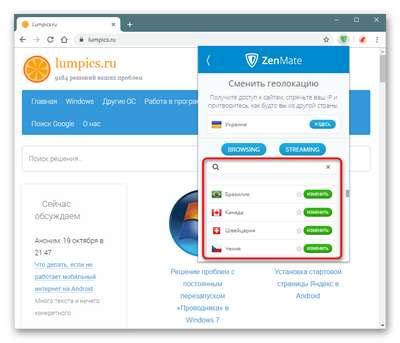
После того как вы отключили ZenMate в Google Chrome, рекомендуется проверить, действительно ли расширение полностью отключено и перестало влиять на вашу приватность и безопасность в сети.
Для этого следуйте инструкциям:
- Откройте новую вкладку в браузере Google Chrome.
- В адресной строке введите адрес любого сайта и нажмите Enter.
- Ознакомьтесь с поведением браузера. Если ZenMate действительно отключен, вы не должны увидеть его иконку в правом верхнем углу окна браузера.
Если вы не заметили никаких признаков активности ZenMate, значит, вы успешно отключили его и можете быть уверены в своей приватности во время просмотра веб-страниц.
Отключение ZenMate в Google Chrome на постоянной основе
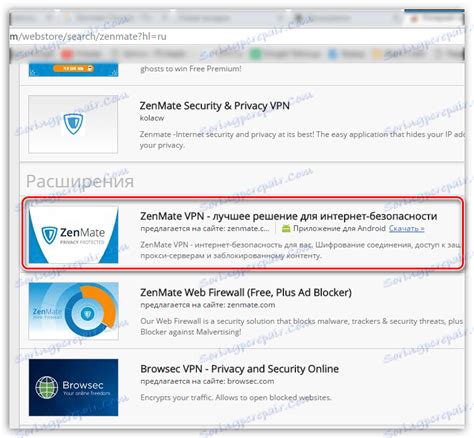
Шаги ниже позволят вам полностью отключить ZenMate в Google Chrome, чтобы его расширение не включалось автоматически при запуске браузера.
- Откройте Google Chrome на вашем компьютере.
- Нажмите на значок "Приложений" в правом верхнем углу окна Chrome (три горизонтальные точки).
- В выпадающем меню выберите "Настройки".
- Прокрутите страницу вниз и нажмите на "Расширения".
- В списке найдите расширение ZenMate и щелкните на кнопку "Удалить" возле него.
- В появившемся окне подтвердите удаление расширения ZenMate.
После выполнения этих шагов расширение ZenMate будет полностью отключено в Google Chrome и не будет активироваться автоматически. Однако, если в будущем вы захотите снова использовать ZenMate, вы всегда сможете установить его заново из Chrome Web Store.
Примечание: Если у вас установлена более одной версии браузера, убедитесь, что вы удалите ZenMate из всех этих версий.
Зачем нужно отключать ZenMate?

| 1 | Доступ к определенным веб-сайтам: Некоторые веб-сайты могут блокировать доступ к своему контенту, если вы используете VPN, такой как ZenMate. Поэтому, если вы хотите получить доступ к определенным сайтам, вам может потребоваться отключить ZenMate. |
| 2 | Улучшение скорости: Временное отключение ZenMate может улучшить скорость вашего интернет-соединения. Если у вас возникли проблемы с медленной загрузкой страниц или потокового воспроизведения видео, отключение ZenMate может помочь решить эту проблему. |
| 3 | Локализация: Если вы хотите получить доступ к контенту, который доступен только для определенных регионов, вы можете временно отключить ZenMate, чтобы изменить свое местоположение и получить доступ к такому контенту. |
| 4 | Работа с другими расширениями: В некоторых случаях ZenMate может конфликтовать с другими расширениями, которые вы используете в своем браузере. Если у вас возникли проблемы с работой других расширений, отключение ZenMate может помочь их решить. |
| 5 | Тестирование веб-сайтов: Если вы веб-разработчик или тестировщик, вам может потребоваться отключить ZenMate, чтобы увидеть, как ваш веб-сайт отображается и функционирует в разных географических регионах. |
Теперь, когда вы понимаете, почему может быть полезно временно отключить ZenMate, вы готовы перейти к следующему шагу и узнать, как это сделать в Google Chrome.
Как возобновить работу ZenMate в Google Chrome?

Если вы ранее отключили ZenMate в Google Chrome, но теперь хотите вернуть его обратно, следуйте этим простым шагам:
- Откройте Google Chrome на своем компьютере.
- Перейдите в настройки браузера, нажав на иконку с тремя точками в верхнем правом углу окна браузера.
- В выпадающем меню выберите пункт "Расширения".
- Просмотрите список установленных расширений и найдите ZenMate.
- Убедитесь, что переключатель рядом с ZenMate установлен в положение "Включено". Если переключатель отключен, просто щелкните по нему, чтобы включить расширение.
- После включения ZenMate должен снова быть активен в вашем браузере Google Chrome.
Теперь вы можете пользоваться ZenMate для безопасного и анонимного просмотра в интернете!
Что делать, если отключение ZenMate не работает?

Если вы попытались отключить ZenMate в Google Chrome, но это действие не дало результатов, вам могут понадобиться следующие шаги:
- Проверьте, активно ли расширение ZenMate в вашем браузере. Для этого щелкните на значок "puzzle" в правом верхнем углу браузера и убедитесь, что ZenMate отображается в списке расширений с флажком "Включено". Если расширение ZenMate не активно, включите его.
- Если расширение ZenMate все еще активно, попробуйте отключить его через меню настроек браузера. Щелкните на значок меню (три точки) в правом верхнем углу браузера, выберите пункт "Дополнительные инструменты" и затем "Расширения". В списке расширений найдите ZenMate и щелкните на кнопке "Удалить" или перетащите ее за пределы списка.
- После удаления расширения ZenMate перезагрузите браузер и убедитесь, что его не видно в списке расширений. Если он все еще там, повторите шаг 2.
- Если предыдущие шаги не помогли, попробуйте выполнить сброс настроек браузера. Для этого щелкните на значок меню, выберите "Настройки", прокрутите вниз до раздела "Дополнительные" и выберите "Сбросить настройки". Подтвердите сброс настроек и перезагрузите браузер.
- Если ни один из этих шагов не помог, может потребоваться удалить и переустановить браузер Google Chrome. Перед удалением браузера рекомендуется создать резервные копии важных данных и закладок.
После выполнения этих действий вы должны быть в состоянии полностью отключить расширение ZenMate в Google Chrome.
Возможные проблемы при отключении ZenMate в Google Chrome
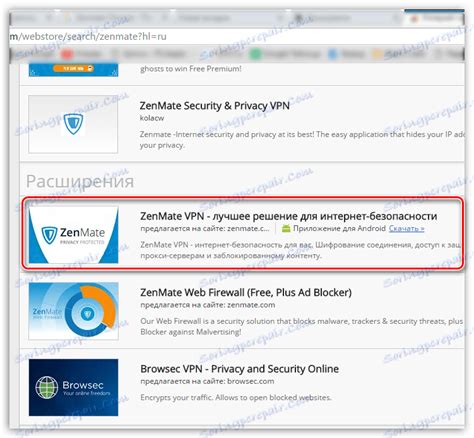
Несмотря на то, что отключение ZenMate в Google Chrome обычно происходит без проблем и бесперебойно, иногда могут возникать некоторые проблемы. Рассмотрим наиболее распространенные ситуации:
- Недостаточные права доступа: Если у вас ограниченные права доступа на компьютере или в браузере, возможно, вы не сможете отключить ZenMate. В этом случае обратитесь к администратору системы или тому, кто установил расширение для вас.
- Конфликты с другими расширениями: Иногда ZenMate может конфликтовать с другими установленными расширениями в Google Chrome. Попробуйте отключить все другие расширения и повторите попытку отключения ZenMate.
- Блокировка расширения: В редких случаях ZenMate может быть заблокирован вашим браузером или антивирусной программой. Убедитесь, что ZenMate не находится в списке заблокированных расширений и отключите временно антивирусное программное обеспечение.
- Проблемы с интернет-подключением: Если у вас есть проблемы с интернет-подключением, ZenMate может не отключаться или отключаться некорректно. Проверьте свое подключение к сети и попробуйте перезапустить роутер или модем.